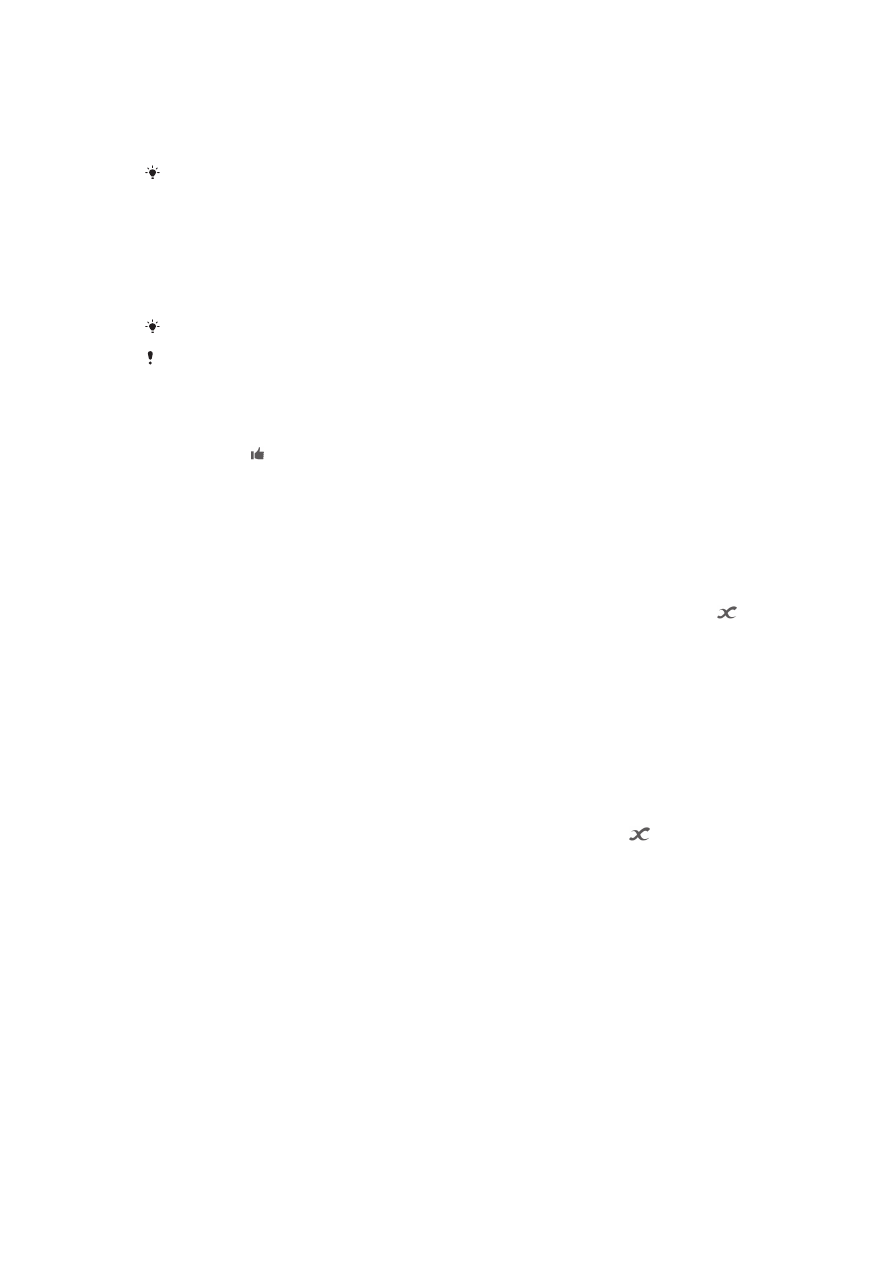
Paggamit ng My music upang ayusin ang iyong mga track
Tapikin ang tab na Aking Musika sa Walkman™ player upang magkaroon ng
pangkalahatang-ideya sa lahat ng track na iyong na-save sa memory card ng iyong
telepono. Sa My Music mapapamahalaan mo ang iyong mga album at playlist,
makakalikha ng mga shortcut, at makakapag-ayos ng musika ayon sa mood at tempo.
63
Ito ay isang internet na bersyon ng lathalang Internet. © Ilimbag lang para sa personal na gamit.
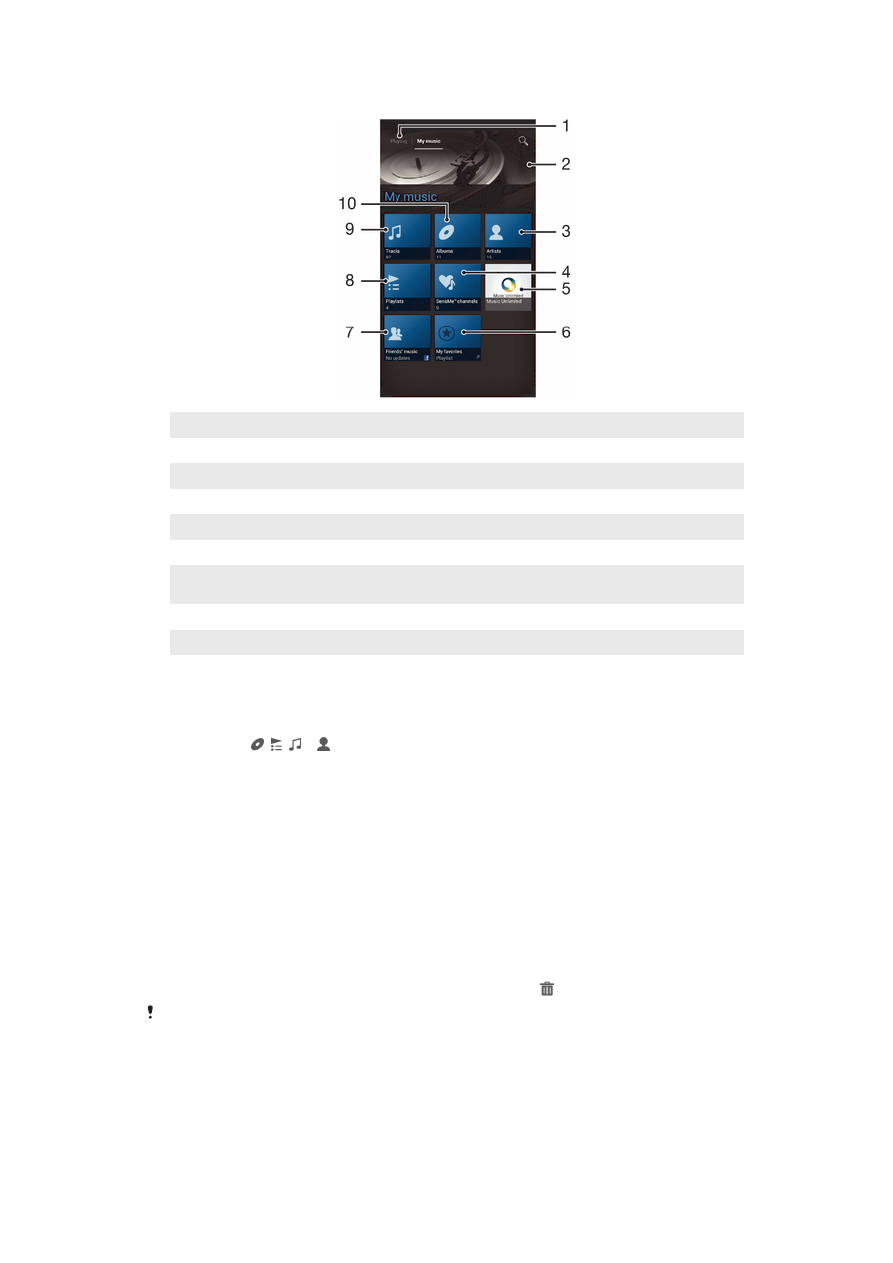
Pangkalahatang-ideya ng My music
1
Bumalik sa kasalukuyang track sa track ng musika
2
Litrato ng kasalukuyang nagpe-play na artist (kung available)
3
I-browse ang iyong musika ayon sa artist
4
Ikategorya ang iyong musika gamit ang mga channel ng SensMe™
5
Pamahalaan at i-edit ang iyong musika gamit ang Music Unlimited™
6
I-browse ang iyong mga paboritong playlist
7
Kolektahin ang mga link sa musika at nilalamang kaugnay sa musika na ibinahagi mo at ng iyong
mga kaibigan gamit ang mga online na serbisyo
8
I-browse ang lahat ng playlist
9
I-browse ang audio ayon sa track
10 Mag-browse ayon sa album
Upang idagdag ang isang track ng musika bilang shortcut
1
Sa WALKMAN player, tapikin ang MY MUSIC.
2
Tapikin ang , , o , pagkatapos ay mag-browse sa track na nais mong i-
save bilang shortcut.
3
I-touch at tagalan ang pamagat ng track.
4
Tapikin ang Idagdag bilang shortcut. Lumilitaw ngayon ang shortcut sa
pangunahing view ng My music.
Upang muling ayusin ang mga shortcut
1
Sa Walkman™ player, tapikin ang MY MUSIC.
2
I-touch at tagalan ang isang shortcut hanggang sa lumaki ito at mag-vibrate ang
telepono, pagkatapos ay i-drag ang item patungo sa isang bagong lokasyon.
Upang magtanggal ng shortcut
1
Sa Walkman™ player, tapikin ang MY MUSIC.
2
Pindutin nang matagal ang isang shortcut hanggang sa lumaki ito at mag-
vibrate ang telepono, pagkatapos ay i-drag ang item sa .
Hindi mo matatanggal ang mga sumusunod na tab: Mga Track, Mga Album, Mga Artist, Mga
Playlist, Music Unlimited, Musika kaibigan at SensMe™ channels.
64
Ito ay isang internet na bersyon ng lathalang Internet. © Ilimbag lang para sa personal na gamit.
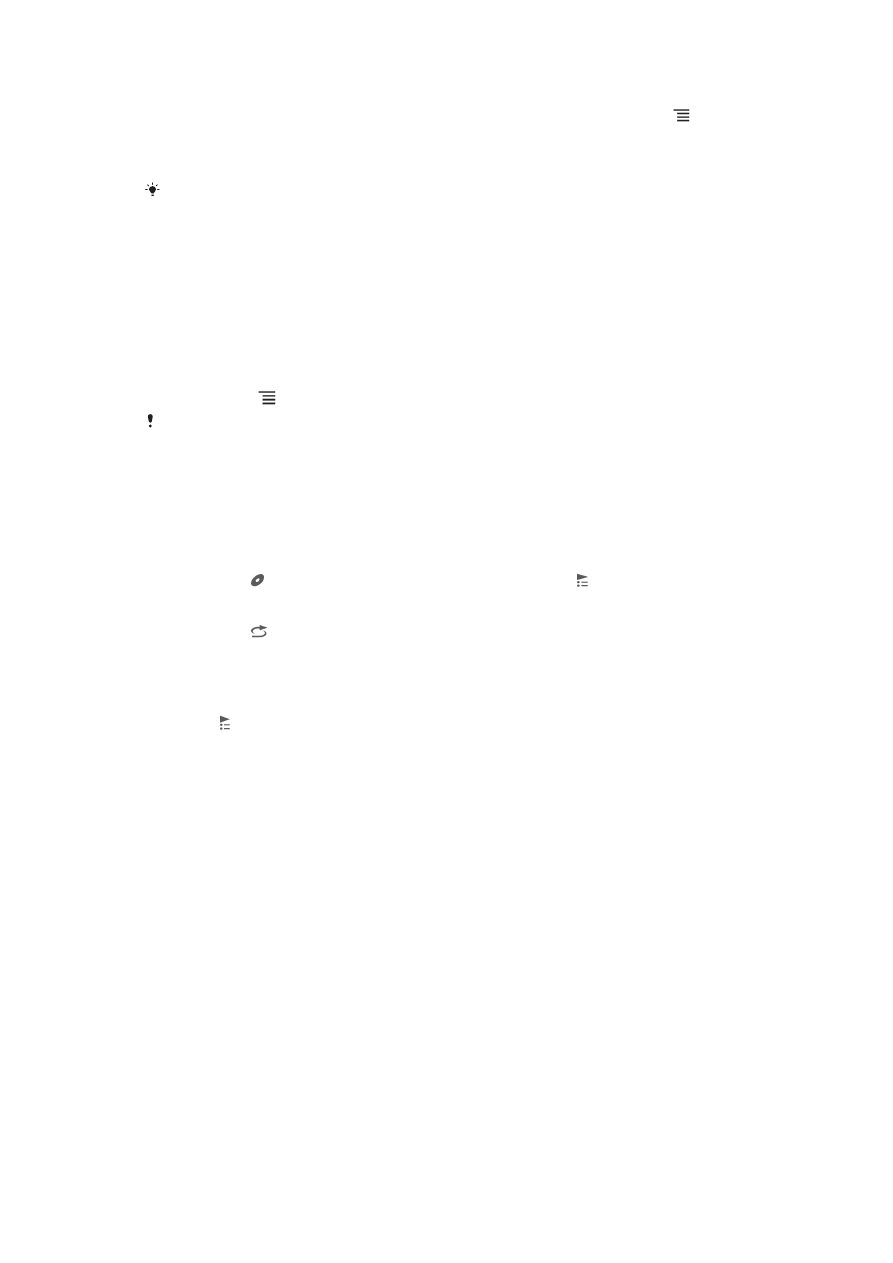
Upang i-update ang iyong musika sa pinakabagong impormasyon
1
Sa Walkman™ player, tapikin ang MY MUSIC, pagkatapos ay pindutin ang .
2
Tapikin ang I-download impo ng musika > Simulan. Naghahanap online ang
iyong telepono at dina-download ang pinakabagong available na album art at
impormasyon ng track para sa iyong musika.
Nagiging aktibo ang application ng mga channel ng SensMe™ kapag nagda-download ka ng
impormasyon ng musika.
Pagkategorya ng iyong musika gamit ang SensMe™ channels
Tinutulungan ka ng application ng mga channel ng SensMe™ na ayusin ang iyong
musika ayon sa mood at tempo. Ginugrupo ng SensMe™ ang lahat ng iyong track sa
labindalawang kategorya, o channel, upang mapili mo ang musika na tumutugma sa
iyong mood o umaangkop sa panahon.
Upang paganahin ang application na SensMe™ channels
1
Sa Walkman™ player, tapikin ang MY MUSIC.
2
Pindutin ang , pagkatapos ay tapikin ang I-download impo ng musika.
Kinakailangan ng application na ito ng isang network connection sa mobile o Wi-Fi®.
Pag-play ng musika sa random order
Maaari kang mag-play ng mga track sa playlist sa random order. Halimbawa, ang
playlist, ay isang playlist na nilikha mo mismo o isang album.
Upang mag-play ng mga track sa random order
1
Sa Walkman™ player, tapikin ang MY MUSIC.
2
Tapikin ang at mag-navigate sa isang album, o tapikin ang at mag-browse
sa playlist.
3
Buksan ang album o playlist sa pamamagitan ng pagtapik ng pangalan nito.
4
Tapikin ang upang i-on ang Mode na shuffle.